iCloud ialah bahagian penting iOS dan perkhidmatan sandaran dan penyegerakan yang mesti ada untuk pengguna iPhone dan iPad . Sama seperti ciri iOS yang lain, iCloud direka bentuk dengan baik, ringkas, mesra pengguna dan ia hanya berfungsi. Sekurang-kurangnya, kebanyakan masa. Iaitu, sesetengah pengguna melaporkan gerai dalam Perpustakaan Foto iCloud kerana foto tersekat memuat naik ke iCloud.
Mereka tidak dapat mengemas kini foto atau video terbaharu tanpa sebab yang jelas. Untuk membantu anda, kami mendapatkan beberapa penyelesaian yang dipercayai. Jika anda mempunyai masalah yang sama atau serupa, pastikan anda menyemaknya di bawah.
Isi kandungan:
- Mulakan semula peranti anda
- Lumpuhkan Mod Kuasa Rendah
- Pastikan anda disambungkan dengan betul ke Internet
- Lumpuhkan dan dayakan semula Perpustakaan Foto iCloud
- Padamkan semua foto yang disandarkan
- Tetapkan semula peranti kepada tetapan kilang
Mengapa iPhone saya tersekat memuat naik foto ke iCloud?
1. Mulakan semula peranti anda
Sentiasa mulakan semula dahulu. But semula lembut adalah ajaib. Walaupun peranti berkuasa iOS dan iOS dipuji kerana kestabilan keseluruhan dalam perkhidmatan terbina dalam, kadangkala berlaku masalah. Jadi, langkah pertama yang perlu diambil ialah mengikut arahan di bawah dan mulakan semula peranti anda. Selepas itu, mungkin kebuntuan muat naik berakhir.
- Tekan dan tahan butang Tidur/Bangun.
- Selepas ia muncul, gunakan peluncur untuk mematikan peranti anda.
- Selepas peranti dimatikan, gunakan butang Tidur/Bangun untuk menghidupkannya semula.
Jangan lupa untuk menyemak sama ada storan iCloud anda mempunyai ruang yang mencukupi untuk foto dan video baharu. Hadnya ialah 5 GB dan anda boleh mengisinya dengan cepat.
2. Lumpuhkan Mod Kuasa Rendah
Mungkin punca paling biasa masalah ini ialah mempunyai Mod Kuasa Rendah. Seperti yang anda boleh tahu, ciri ini melumpuhkan beberapa lagi ciri yang memakan kuasa untuk menjimatkan bateri apabila peratusannya rendah. Apabila ciri ini dihidupkan, Foto tidak akan dimuat naik ke iCloud.
Memandangkan telefon menyahdayakan ciri ini secara automatik setelah bateri penuh, anda hanya perlu mengecas iPhone anda. Tetapi anda juga boleh melumpuhkannya secara manual dan penyegerakan foto akan diteruskan. Untuk melumpuhkan Mod Kuasa Rendah, pergi ke Tetapan > Bateri dan lumpuhkan Mod Kuasa Rendah .
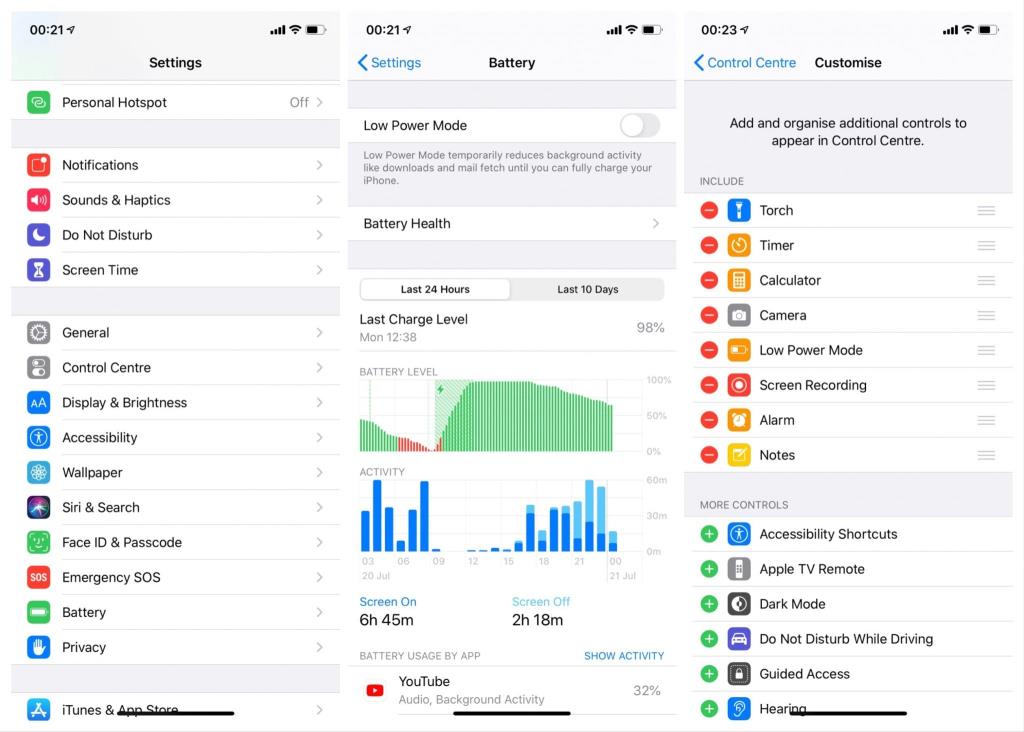
Anda juga boleh meletakkan Mod Kuasa Rendah dalam Pusat Kawalan untuk akses yang lebih mudah. Untuk berbuat demikian, pergi ke Tetapan > Pusat Kawalan > Peribadikan Kawalan , dan pilih Mod Kuasa Rendah.
3. Pastikan anda disambungkan dengan betul ke Internet
Jika anda tidak disambungkan dengan betul ke Internet, Foto akan berhenti memuat naik ke iCloud buat seketika. Jadi, sebelum meneruskan ke penyelesaian lain, pastikan anda menyemak sambungan internet anda.
Kami bercakap tentang WiFi, sudah tentu, kerana Foto hanya akan dimuat naik ke iCloud apabila anda disambungkan ke rangkaian WiFi. Sekiranya anda mempunyai beberapa isu Wi-Fi pada iPhone anda dan tidak tahu apa yang perlu dilakukan, kami menyokong anda. Anda boleh belajar cara membetulkannya dengan mengikuti arahan dalam artikel ini .
Sebaliknya, jika anda ingin memuat naik foto menggunakan data mudah alih (melenturkan dengan had data yang besar, bukan?), anda boleh mendayakan pilihan ini juga. Kami tidak mengesyorkannya atas sebab praktikal (petunjuk: memuat naik banyak foto akan memakan sejumlah besar data).
Jika anda tidak keberatan, berikut ialah cara untuk mendayakan muat naik foto melalui data mudah alih:
- Pergi ke Tetapan .
- Pergi ke Photos .
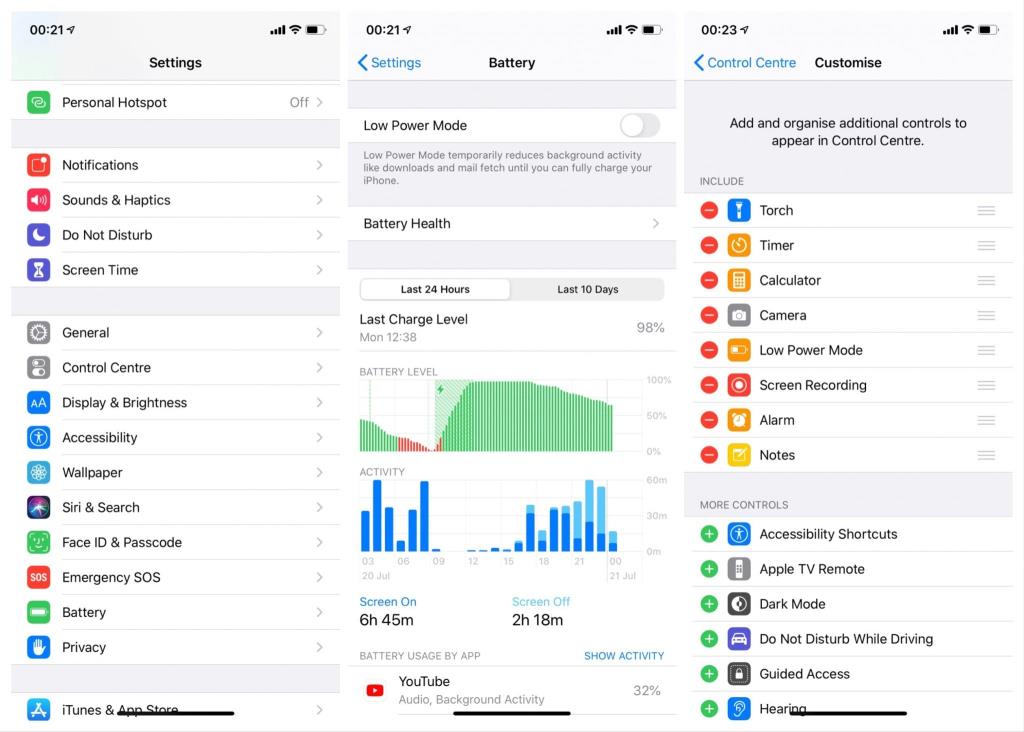
- Ketik Data Mudah Alih , dan dayakan Data Mudah Alih .
4. Lumpuhkan dan dayakan semula Perpustakaan Foto iCloud
Jika hanya permulaan semula yang mudah tidak mencukupi untuk menangani isu yang dihadapi, anda sentiasa boleh menggunakan ubat yang sama untuk mengemas kini ciri yang berkaitan dan memulakannya semula. Dalam kes ini, anda harus menavigasi ke iCloud dan melumpuhkan Perpustakaan Foto iCloud yang merupakan bahagian storan awan yang menyimpan foto dan video anda. Selepas itu, anda boleh mendayakannya semula dan mencari perubahan.
Jika anda tidak pasti cara melakukannya, ikut arahan di bawah:
- Buka apl Tetapan .
- Ketik nama akaun/ID Apple anda .
- Buka iCloud .
- Ketik Foto .
- Togol Matikan Pustaka Foto iCloud .
- Mulakan semula peranti anda.
- Ikuti laluan yang sama dan dayakan semula Perpustakaan Foto iCloud .
Jika itu gagal dan foto anda tidak akan dimuat naik ke Perpustakaan Foto iCloud, terdapat langkah tambahan yang perlu anda ambil kira.
5. Padam semua foto yang disandarkan
Prosedur ini menjerit "gangguan yang memakan masa!" tetapi ia adalah apa yang ada. Anda terjebak dengan iCloud anda berkelakuan tidak baik seperti kanak-kanak yang menjengkelkan dan langkah sebelumnya, jelas sekali, tidak menggembirakan. Walau bagaimanapun, jangan risau, foto Camera Roll anda tidak terancam.
Kami hanya perlu mengosongkan foto dan video yang disimpan di iCloud. Jika anda bertanya kepada diri sendiri "mengapa?", jawapannya mudah: disebabkan foto atau video yang rosak, semua yang lain menderita. Satu epal busuk (pun tidak dimaksudkan) dan semuanya tiba-tiba pergi ke selatan.
- Pastikan semua foto yang anda perlukan sama ada pada storan telefon atau disandarkan dengan selamat pada PC atau Mac.
- Buka apl Tetapan .
- Ketik nama akaun/ID Apple anda.
- Buka iCloud .
- Ketik Foto .
- Togol Matikan Pustaka Foto iCloud .
- Mulakan semula peranti anda.
- Gunakan Safari anda pada iPhone atau komputer anda untuk mengakses iCloud dan memadam semua foto dan video.
- Dayakan semula Pustaka Foto iCloud .
Semua foto dari storan peranti anda harus mula dimuat naik dan masalahnya harus hilang. Pastikan anda tidak disambungkan ke rangkaian bermeter kerana ini akan memakan had data anda dalam masa yang singkat.
6. Tetapkan semula peranti kepada tetapan kilang
Akhir sekali, jika Foto masih tersekat memuat naik ke iCloud, tetapan semula kilang sentiasa menjadi pilihan. Ya, tetapan semula kilang yang kita semua tidak sukai tetapi itulah yang sebenarnya. Ia mungkin mengambil sedikit masa untuk memulihkan segala-galanya tetapi, pada akhirnya, adalah penting untuk menyelesaikan perkara di atas yang lain. Jika masalah entah bagaimana melepasi pemulaan semula, tetapan semula kilang sepatutnya menjadi cara untuk mendekati masalah itu.
Ikut arahan di bawah untuk melakukan tetapan semula kilang:
- Pergi ke Tetapan .
- Pilih Umum .
- Ketik Pindahkan atau Tetapkan Semula iPhone .
- Pilih Padam Semua Kandungan dan Tetapan .
- Ini akan memadamkan semua data anda, jadi pastikan anda menyandarkannya sebelum melakukan tetapan semula.
- Sahkan pemilihan dan mulakan proses.
- Kemudian, anda harus memilih Pulihkan daripada ciri Sandaran iCloud, dan dapatkan semula data anda.
Di samping itu, mungkin lebih mudah untuk dijalankan dengan iTunes:
- Muat turun dan pasang versi terkini klien iTunes pada PC anda.
- Sambungkan peranti anda ke PC.
- Mulakan iTunes dan pilih Ringkasan .
- Ingat untuk membuat sandaran data iPhone anda.
- Pilih Pulihkan iPhone .
- Teruskan dengan proses pemulihan.
Itu sepatutnya. Jika anda ingin membincangkan artikel ini dengan lebih lanjut, tetapi juga mencari kandungan yang lebih serupa, pastikan anda mengikuti kami di Facebook dan . Terima kasih untuk membaca.
Nota editor: Artikel ini pada asalnya diterbitkan pada Julai 2020. Kami memastikan untuk merombaknya untuk kesegaran dan ketepatan.

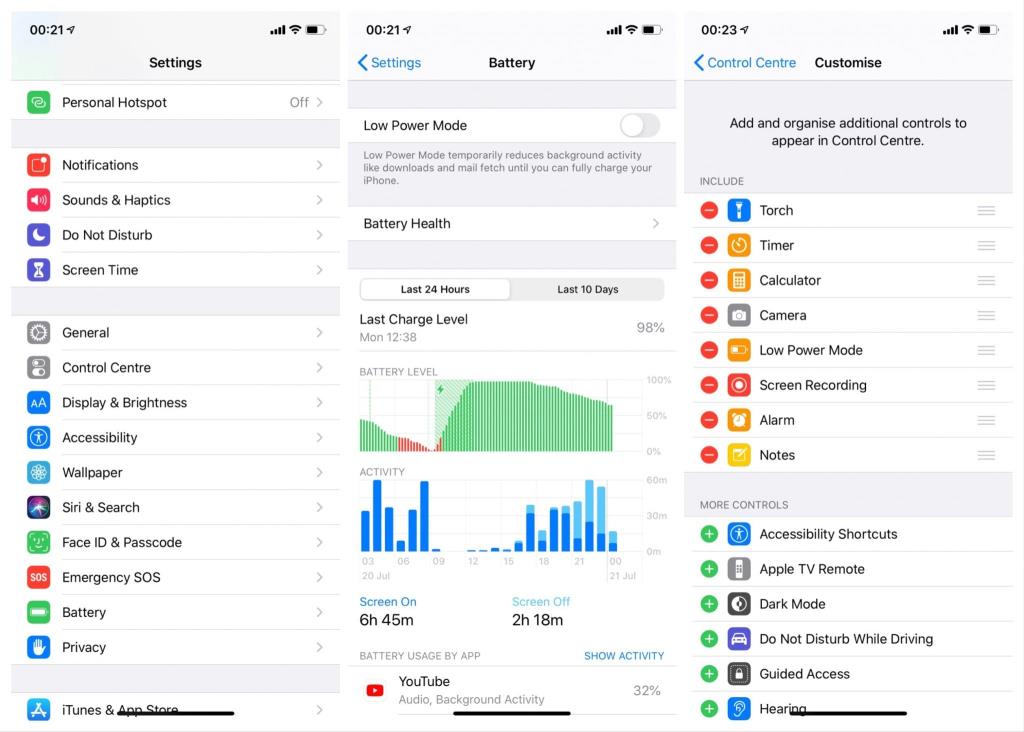


![Bagaimana Untuk Selesaikan Masalah Lampu Merah Pengawal PS4? [Penyelesaian Dicuba & Diuji] Bagaimana Untuk Selesaikan Masalah Lampu Merah Pengawal PS4? [Penyelesaian Dicuba & Diuji]](https://luckytemplates.com/resources1/images2/image-6314-0408151057238.png)





